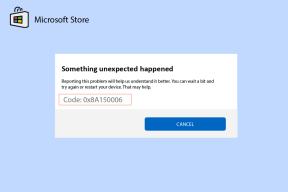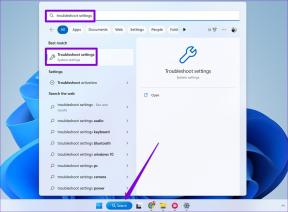Как да добавите и конфигурирате Gmail в приложението за поща на Windows 8
Miscellanea / / February 10, 2022
След пускането на Windows 8 RTM, ние разгледахме много полезни статии за основни приложения за Windows 8 и как можете да ги използвате в ежедневието си. За да облекчим нещата, вече обсъдихме как да добавяне на видеоклипове и песни в приложението за музика и видео на Windows 8 а също и как можете конфигурирайте Windows 8 Mail App Signature.
Днес ще разгледам един много често срещан въпрос, свързан с приложението за електронна поща за настолни компютри: „Как да добавя моя акаунт в Gmail? „...повечето от нас търсят отговор на този въпрос, когато преминат от уеб интерфейса на Gmail към настолен имейл клиент, нали?
Така че нека видим как можете да конфигурирате приложението Windows 8 Mail и добавете лесно своя акаунт в Gmail и Google Apps. Няма нужда от POP или IMAP настройки, всичко, от което се нуждаете, са вашите идентификационни данни за вход.
Добавяне на акаунт в Gmail в приложението Windows 8 Mail
Етап 1: Отворете началния екран на Windows 8 и изберете приложението Mail. Ако все още нямате приложението по подразбиране, можете да го изтеглите от Microsoft App Store. Предлага се безплатно и е едно от най-основните съвременни приложения за Windows 8.
Стъпка 2: Когато сте в приложението Windows 8 Mail, отворете лентата с чар, като натиснете Windows+C бързи клавиши и изберете настройки.

Стъпка 3: В Настройки изберете опцията Акаунт, за да конфигурирате всички акаунти, които са свързани с вашия Windows 8. Тук кликнете върху опцията Добавете акаунт.
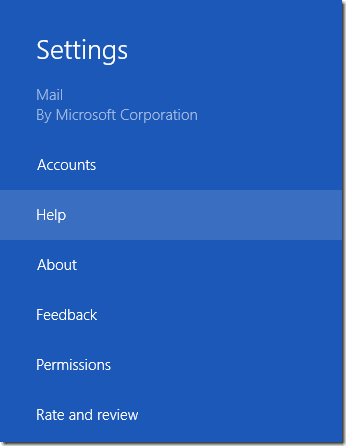
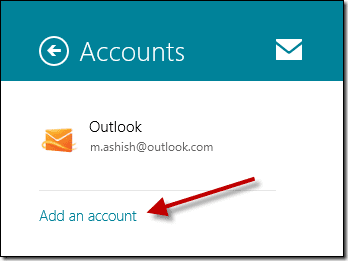
Стъпка 4: Сега в опцията Добавяне на акаунт изберете Google като тип акаунт и продължете.

Стъпка 5: Накрая предоставете вашите идентификационни данни за вход в Gmail, за да удостоверите акаунта си и да го добавите. След като акаунтът бъде добавен, той ще бъде показан с всички други акаунти, конфигурирани в Windows 8 Mail App, и можете просто да превключвате между тях.
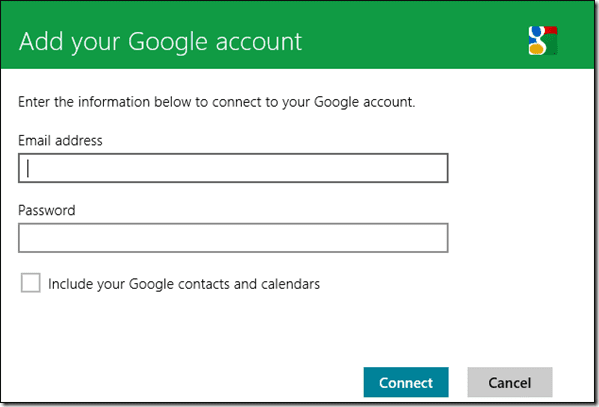
Ако използвате приложения на Google на вашия персонализиран домейн за изпращане и получаване на имейли, можете да го конфигурирате и в Windows 8 поща. Просто посочете пълното си потребителско име (като [защитен с имейл]), докато предоставяте идентификационните данни за вход. Конфигурирането на акаунта на приложението ще се извърши автоматично.

Ако планирате да използвате Windows 8 календар и контакти за избрания акаунт в Google, не забравяйте да поставите отметка в опцията за импортиране на контакти и календар за свързания акаунт в Google.
Заключение
Можете да конфигурирате множество акаунти в Gmail в Windows 8 Mail по абсолютно същия начин. Не забравяйте да изпробвате приложението Windows 8 Mail и ни уведомете какво ви хареса и какво не в приложението. За да започна разговора, искам да спомена, че не харесвам прозореца за писане на цяла страница, който не ми позволява да се позовавам на други имейли. Твой ред!
Последна актуализация на 03 февруари 2022 г
Горната статия може да съдържа партньорски връзки, които помагат за поддръжката на Guiding Tech. Това обаче не засяга редакционната ни почтеност. Съдържанието остава безпристрастно и автентично.